Mit Bild
Kann ich die Größe der Bildschirmdarstellung verändern? Können mehrere Seiten gleichzeitig angezeigt werden?
Mit Bild
Mit den Maßstabs-Einstellungen von OpenOffice.org Calc können Sie die Bildschirmdarstellung Ihres Dokuments beliebig in ihrer Größe verändern und sie so Ihren jeweiligen Bedürfnissen anpassen.
Mit Bild
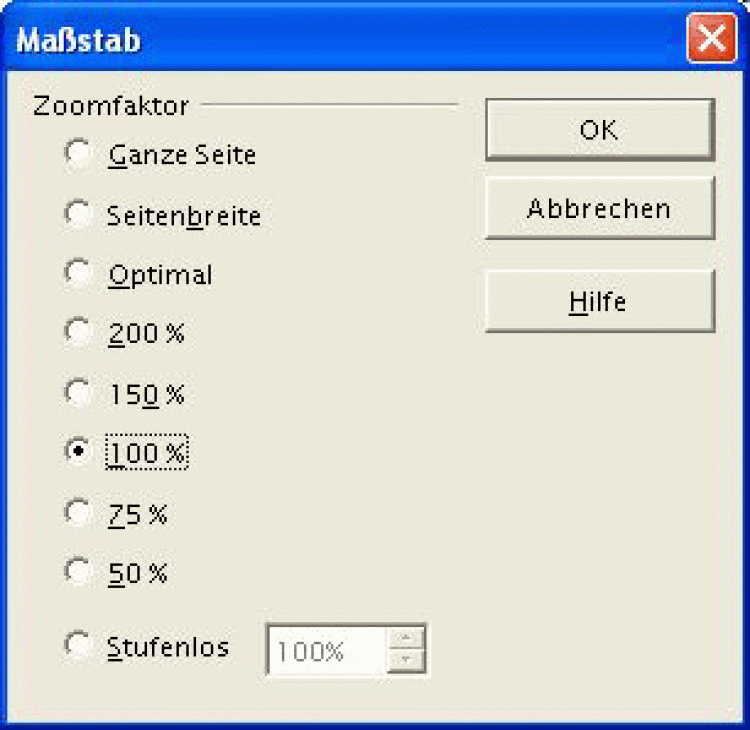
Die Maßstabs-Einstellungsmöglichkeiten
Mit Bild
Mit Maßstab... im Ansichts-Menü öffnen Sie das Dialogfenster Maßstab. In diesem Fenster können Sie folgende Einstellungen treffen:
Mit Bild
Ganze Seite: Auf dem Bildschirm wird die ganze Seite angezeigt.
Seitenbreite: Die Seite wird in ihrer ganzen Breite angezeigt. Linker und rechter Rand sind zu sehen.
Optimal: Passt die Anzeige an die Breite des Textes im Dokument an.
X %: Das Dokument wird um den ausgewählten Prozentwert verkleinert oder vergrößert. Es werden Prozent-Werte vorgeschlagen, die Sie aber jederzeit durch einen eigenen Wert ersetzen können, indem Sie Stufenlos auswählen.
Mit Bild
Wenn Sie mehrere Seiten anzeigen möchten, wechseln Sie über Seitenansicht/Seitendruck im Datei-Menü in die Seitenansicht. Hier können Sie mit den Symbolen Mehrere Seiten (beliebige Anzahl von Seiten kann in einem Listenfeld angeklickt werden) und Zwei Seiten festlegen, wie viele Seiten angezeigt werden sollen.
Mit Bild
Auch in der Seitenansicht können Sie mit dem Symbol Maßstab die Ansicht vergrößern oder verkleinern.
Mit Bild
Darstellung am Bildschirm
Änderungen der Einstellungen für den Maßstab haben keinen Einfluss auf das tatsächliche Dokument, sondern vergrößern oder verkleinern nur die Darstellung am Bildschirm. Dies ist ein ähnlicher Effekt, als ob Sie eine Zeitung durch eine Lupe lesen würden: Es sieht zwar größer aus, die Schrift der Zeitung ist aber unverändert.
